A PowerPoint fényképalbum olyan bemutató, amelyet személyes vagy üzleti fényképei megjelenítéséhez hozhat létre. Letöltheti a PowerPoint fényképalbumsablonjait a Office.com, vagy létrehozhatja a sajátját.
A PowerPoint fényképalbum olyan bemutató, amelyet személyes vagy üzleti fényképei megjelenítéséhez hozhat létre. Ha egy előre elkészített sablonból szeretné létrehozni a fényképalbumot, keressen rá az Online sablonok és témák keresése keresőmezőbe, és válassza ki a kívánt sablont.
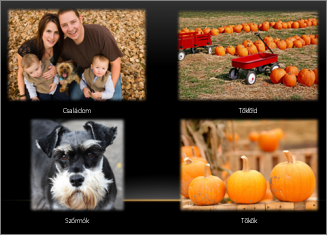
Ábra: Minta fényképalbum 4 fényképpel egy dián
A fényképalbum létrehozásának megkezdése fényképek hozzáadásával
-
Lépjen a Beszúrás lapra, és kattintson a Fényképalbum gomb alatti nyílra, majd az Új fényképalbum parancsra.
-
A Fényképalbum párbeszédpanel Kép forrása területén kattintson a Fájl vagy lemez gombra.
-
Keresse meg a beszúrni kívánt képet tartalmazó mappát az Új képek beszúrása párbeszédpanelen, jelölje ki a mappát, majd kattintson a Beszúrás gombra.
-
Ha módosítani szeretné a képek megjelenési sorrendjét, kattintson annak a képnek a fájlnevére a Képek az albumban csoportban, amelyet át szeretne helyezni, majd a nyílgombok segítségével mozgassa felfelé, illetve lefelé a listában.
-
A Fényképalbum párbeszédpanelen kattintson a Létrehozás elemre.
További teendők fényképalbumokkal
Az alábbi, részletes útmutatást tartalmazó szakaszokat a címükre kattintva nyithatja meg.
A képaláírások hozzáadása azt jelenti, hogy leírással egészíti ki a fényképalbum képeit.
-
Nyissa meg a fényképalbum bemutatót.
-
A Beszúrás lap Képek csoportjában ( PowerPoint 2007ábrái ) kattintson a Fényképalbum alatti nyílra, majd a Fényképalbum szerkesztése parancsra.
-
A Kép beállításai csoportban jelölje be a Feliratok az ÖSSZES kép alatt jelölőnégyzetet.
Ha a Feliratok az ÖSSZES kép alatt jelölőnégyzet szürkén jelenik meg vagy nem érhető el, először meg kell adnia egy elrendezés a fényképalbumban lévő képekhez.
A képek elrendezésének megadásához az Album elrendezése csoportban válassza ki a kívánt elrendezést a Kép elrendezése listában.
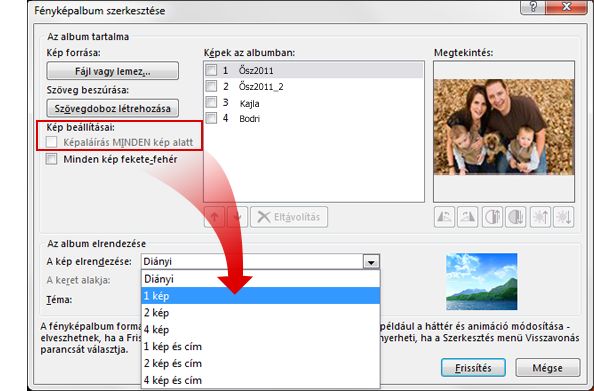
-
Kattintson a Frissítés gombra.
Alapértelmezés szerint PowerPoint a képfájl nevét használja a képaláírás szöveg helyőrzőjeként.
-
Normál nézetben kattintson a képaláírás szöveges helyőrzőre, majd írja be a képet leíró képaláírás.
-
Kattintson a Beszúrás lap Képek csoportjában a Fényképalbum gomb alatti nyílra, majd a Fényképalbum szerkesztése parancsra.
-
A Fényképalbum szerkesztése párbeszédpanelen hajtsa végre a következő műveletek egyikét:
-
Ha a fényképalbumban lévő összes fényképet fekete-fehérben szeretné megjeleníteni, a Kép beállításai csoportban jelölje be a Minden kép fekete-fehér jelölőnégyzetet.
-
Ha a képek elrendezését módosítani szeretné, Az album elrendezése területen jelölje ki a kívánt elrendezést A kép elrendezése listából.
-
Ha keretet szeretne adni a képekhez, Az album elrendezése csoportban válasszon egy olyan keretalakot a Keret alakja listából amely a fényképalbum minden képéhez illik.
-
Ha témát kíván választani a fényképalbumhoz, kattintson Az album elrendezése terület Téma mezője mellett a Tallózás gombra, majd a Téma kiválasztása párbeszédpanelen keresse meg a használni kívánt témát.
-
-
A képek forgatásához, fényerejének vagy kontrasztjának növeléséhez vagy csökkentéséhez a Képek az albumban listában kattintson a megfelelő képre, majd tegye a következők egyikét:
-
Ha el szeretné forgatni a képet az óramutató járásával megegyező irányban, kattintson a

-
Ha az óramutató járásával ellentétes irányban szeretne elforgatni egy képet, kattintson a

-
Ha növelni szeretné a kontrasztot, kattintson a

-
Ha csökkenteni szeretné a kontrasztot, kattintson a

-
Ha növelni szeretné a fényerőt, kattintson a

-
Ha csökkenteni szeretné a fényerőt, kattintson a

-
Fényképalbumát többféleképpen is megoszthatja másokkal.
-
Kattintson> fényképalbumbeszúrása > Fényképalbum szerkesztése gombra.
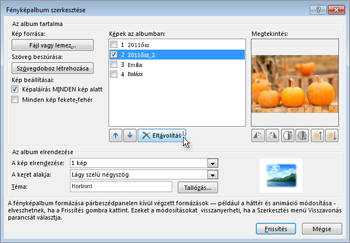
-
A Képek az albumban csoportban jelölje ki a képet, majd kattintson az Eltávolítás gombra.










